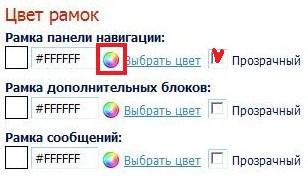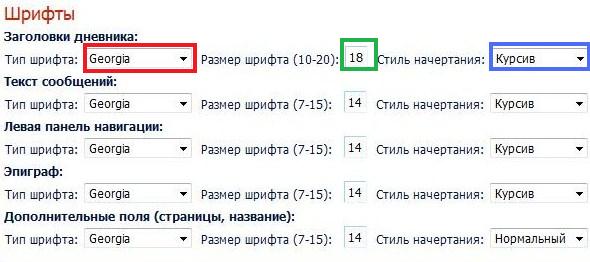-Музыка
- Очень красивая мелодия
- Слушали: 268364 Комментарии: 0
- Радости душевной гармонии ВАМ!!!!!!
- Слушали: 11159 Комментарии: 0
- Ennio Morricone
- Слушали: 29785 Комментарии: 0
- Очарование дождя
- Слушали: 242431 Комментарии: 2
- Музыка для души
- Слушали: 48389 Комментарии: 0
-Метки
-Рубрики
- Спектакли онлайн.. (2)
- Аватары (8)
- Анимация (71)
- Афоризмы (24)
- Важное (152)
- Видео (115)
- Генераторы (1)
- Гиф (830)
- Дом-2 (916)
- Живопись (4)
- Животные (6)
- Здоровье (2)
- Игра (5)
- Интересное (50)
- Картинки (44)
- КЛИПАРТ (6)
- Комментарии (7)
- Кошки (48)
- Крещение (1)
- Кулинария (20)
- Медицина (3)
- Молитвы (2)
- Мотиваторы (9)
- Музыка (41)
- Новый год (3)
- Новый год, анимация (7)
- Елочки (1)
- нужные САЙТЫ (4)
- Обои (4)
- Открытки (2)
- Песни (2)
- Пресса (1)
- Природа (7)
- Программы (1)
- Психология (10)
- Рецепты (25)
- Рождество (3)
- Сайты (17)
- Смайлики (44)
- Статусы (4)
- Стихи (6)
- Схемы (13)
- Умные вещи (2)
- Фильмы (3)
- Флешки (16)
- Флешки (1)
- Фоны (16)
- Фото (19)
- ФОТОШОП (18)
- Фразы (4)
- Цветы (106)
- Юмор (827)
-Поиск по дневнику
-Подписка по e-mail
-Друзья
Друзья онлайн
ilya-m1972
Рецепты_приготовления
Flash_Magic
Друзья оффлайнКого давно нет? Кого добавить?
_Lyubasha_K_
aldav
Arnusha
BARGUZIN
DiZa-74
Dmitry_Shvarts
EFACHKA
Elza68
LebWohl
Liudmila_Sceglova
Mages_Queen
Matrioshka
Mellodika
milochka56
mimozochka
natali2311
PKFNF
R-Oksana
riminamarina
Rost
Schamada
svetikya
SvetlanaT
TATIANA_36
Tatiana_Goroshko
tinarisha
ValeZ
Yarinka_ru
Алевтина_Князева
Алекс-Р
Алиция_Гадовская
Барсуков_Андрей
Ваша_ТАНЯ_идущая_по_Судьбе
Вечерком
Егорова_Таня
Зиновия
Ира__Булынина
Логово_Белой_Волчицы
луида
Магия_психологии
Милая_Любаша
милена70
Н_НИНА
О_себе_-_Молчу
Та_ещё_штучка_Я
Топ_Менеджер
Феврония52
Шадрина_Галина
Юрий_Дуданов
ЯблочкоНаливное
-Постоянные читатели
-Яна- Issey_Miyake vol4onok-776 Космическая_Гостья BANWA BestDay DiZa-74 Energizzzer INDIGO44444 IRINKA47 Ibyz Ilonasan LANA-MONEY NeptuneCharon Nick92 Pesnya TATIANA_36 Zozen antalia_83 djamo4ka gsvg6674 ilya-m1972 kirahmat lapullia mariolejn mockiny2 nanakasi opa-opa oprichnik46 pashura ror-y stanislav100979 stupor_mundi svetam67 svetikya valentina-chikaylova volkovagp wladtm zahariya Алекс-Р АленаКлима Барсуков_Андрей Валерий_Осипчук Венгер Диагноз_дом_2 Н_НИНА Ядевочка вовчик_дома лапагерия_риша луида
Выбрана рубрика Схемы.
Другие рубрики в этом дневнике: Юмор(827), Цветы(106), Фразы(4), ФОТОШОП(18), Фото(19), Фоны(16), Флешки(1), Флешки(16), Фильмы(3), Умные вещи(2), Стихи(6), Статусы(4), Смайлики(44), Сайты(17), Рождество(3), Рецепты(25), Психология(10), Программы(1), Природа(7), Пресса(1), Песни(2), Открытки(2), Обои(4), нужные САЙТЫ(4), Новый год, анимация(7), Новый год(3), Музыка(41), Мотиваторы(9), Молитвы(2), Медицина(3), Кулинария(20), Крещение(1), Кошки(48), Комментарии(7), КЛИПАРТ (6), Картинки(44), Интересное(50), Игра(5), Здоровье(2), Животные(6), Живопись(4), Дом-2(916), Гиф(830), Генераторы(1), Видео(115), Важное(152), Афоризмы(24), Анимация(71), Аватары(8), Спектакли онлайн..(2)
Другие рубрики в этом дневнике: Юмор(827), Цветы(106), Фразы(4), ФОТОШОП(18), Фото(19), Фоны(16), Флешки(1), Флешки(16), Фильмы(3), Умные вещи(2), Стихи(6), Статусы(4), Смайлики(44), Сайты(17), Рождество(3), Рецепты(25), Психология(10), Программы(1), Природа(7), Пресса(1), Песни(2), Открытки(2), Обои(4), нужные САЙТЫ(4), Новый год, анимация(7), Новый год(3), Музыка(41), Мотиваторы(9), Молитвы(2), Медицина(3), Кулинария(20), Крещение(1), Кошки(48), Комментарии(7), КЛИПАРТ (6), Картинки(44), Интересное(50), Игра(5), Здоровье(2), Животные(6), Живопись(4), Дом-2(916), Гиф(830), Генераторы(1), Видео(115), Важное(152), Афоризмы(24), Анимация(71), Аватары(8), Спектакли онлайн..(2)
Как поставить в пост или удалить схему на Лиру. |
Это цитата сообщения SvetlanaT [Прочитать целиком + В свой цитатник или сообщество!]
Как поставить в пост или удалить схему на Лиру.
Продолжаем тему СХЕМОК для дизайна вашего дневника.
Вы уже знаете как сделать свой дизайн.
А в этом уроке я объясню как поделится этой схемкой с другими,
сделав пост со схемой.Или удалить не нужные схемы.
1.Заходим в настройки под аватаркой или(внизу серый квадратик).
2.Дальше находим надпись Настройки Дизайна.Жмём.
Когда вы сделали свою схему её можно поставить в ваш дневник.
Куда захотите(в пост)или просто в днев.
Как это сделать?
3.Жмём на надпись
4.Выделили нужную схему.И ждёте когда появится Код для обмена.
ЗДЕСЬ далее...
SvetlanaT
Метки: Схемы Пост |
ВСЁ о схемах на ЛиРу |
Это цитата сообщения Дом_советов [Прочитать целиком + В свой цитатник или сообщество!]
ВСЁ о схемах на ЛиРу
Практически всех лирушников интересуют вопросы, связанные с фонами (схемами) для дневников. Как их установить, поменять, редактировать, как изготовить самостоятельно "под себя"? В этом посте собрано всё. что необходимо знать не только начинающему, но и опытному пользователю Liveinternet-сайта. Огромное спасибо Душица, чьи посты использованы в этой статье.
Душица, чьи посты использованы в этой статье.
Если Вы где-то увидели красивую схему и хотите установить её себе, то это очень легко - надо нажать на ссылку "Сохранить себе" под кодом схемы, как показано на схемах выше. (Кстати, примерьте их себе!) Но предварительно лучше нажать на "Примерить схему", чтобы увидеть, как она будет выглядеть конкретно в Вашем дневнике. Не понравилось? Значит не сохраняете, а просто закрываете страницу крестиком вверху справа. А если схема вам по душе, то кликаете на "Скопировать схему", или сразу на "Использовать схему" (всё это тоже высветится вверху справа). При втором варианте схема сразу установится в ваш блог и заменит имеющуюся схему.
Если же без примерки Вы сразу нажали на "сохранить себе", то вы автоматически попадете в подраздел "Управление схемами" в "Настройках дизайна". Вам нужно из открывшегося каталога схем выбрать нужную (на самом деле, та схема, которую вы сохраняли, уже будет выделена курсором и будет первой в списке схем), а далее вам нужно нажать на ссылку "Использовать схему" внизу окошка каталога. Вот и все!
Практически всех лирушников интересуют вопросы, связанные с фонами (схемами) для дневников. Как их установить, поменять, редактировать, как изготовить самостоятельно "под себя"? В этом посте собрано всё. что необходимо знать не только начинающему, но и опытному пользователю Liveinternet-сайта. Огромное спасибо
Как сохранить себе схему и использовать её?

Название: Весенняя сакура
Автор: Только_для_женщин Создана: 24.03.2009 22:21 Скопировали: 476 раз Установили: 437 раз Примерить схему | Cохранить себе | 
Название: Весна
Автор: Только_для_женщин Создана: 06.03.2009 20:51 Скопировали: 560 раз Установили: 624 раз Примерить схему | Cохранить себе |
Если же без примерки Вы сразу нажали на "сохранить себе", то вы автоматически попадете в подраздел "Управление схемами" в "Настройках дизайна". Вам нужно из открывшегося каталога схем выбрать нужную (на самом деле, та схема, которую вы сохраняли, уже будет выделена курсором и будет первой в списке схем), а далее вам нужно нажать на ссылку "Использовать схему" внизу окошка каталога. Вот и все!
Как работать со схемами и сделать собственный фон для дневника? >>>
Метки: Сжемы |
как сделать себе красивый дизайн: |
Это цитата сообщения --Kitten-- [Прочитать целиком + В свой цитатник или сообщество!]
Метки: Схема |
Сделать схему - элементарно! |
Это цитата сообщения Душица [Прочитать целиком + В свой цитатник или сообщество!]
Сделать схему - элементарно!
Напишу инструкцию, как очень просто и быстро сделать свою собственную схему для дневника. Для этого нужно всего ничего. Зайдите в "Настройки", а затем - в "Настройки дизайна".
Сразу попадете в подраздел "Настройки схемы", где увидите много разных окошечек для загрузки, меню с цветом и размером шрифта, и прочее.
Разобраться во всем этом очень просто, т.к. все очень структурировано. Просто грузите нужный вам фон в окошечке "фоновая картинка страницы" (фон нужно загружать с вашего компьютера), фон на сообщения, по желанию - на дополнительные блоки и панель навигации.
Важно! Фон должен быть до 78 кб весом.
Вопрос - где брать бесшовные фоны? Можно вот здесь: http://www.fonydnevniki.sitecity.ru - очень много самых разных эффектных фонов, все размеры подогнаны для ЛиРу. Можно - здесь: http://www.lenagold.ru/fon/main.html - фоны достаточно простые, зато огромный выбор и самые разные сюжеты, размер тоже подходит для Лиру. Вот здесь тоже большой выбор очень простеньких, но миленьких фонов: http://fonegallery.narod.ru
Или можно сделать фон самим, инструкции здесь: http://www.liveinternet.ru/users/2670115/post131842330.
Итак, фоны загрузили. Теперь нужно определиться с цветом, размером и типом шрифта - здесь ничего грузить не надо, а надо просто выбрать из предложенных вариантов.
Обратите внимание на колонку сверху слева, она называется "цвет фона". Это - цвет вашей т.н. "подложки", тот цвет, который будет под основным фоном. Если специально никакие фоны не грузить, можно составить схему только из этих, уже предлагаемых цветов.
Еще можете обратить внимание, есть такая колонка - "цвет рамок". Это какого цвета будет обводка сообщений, фона на панели навигации и доп. блоках. Впрочем, такую рамочку можно вообще не делать - достаточно поставить галочку рядом со словом "прозрачный".
И самое главное: когда вы все загрузили, выбрали шрифты - схему надо сохранить!
В самом низу страницы есть окошко предпросмотра созданной схемы, а под ним - меню, где нужно написать название вашей схемы, поставить галочку в окошке "сохранить набор цветов как схему" и нажать на кнопочку "внести изменения". Только тогда ваша схемка сохраниться!
Когда вы все сохранили, схема уже готова и отображается у вас в дневнике. Чтобы поделиться ее кодом с кем-нибудь, или переустановить ее повторно, нужно пойти в подраздел "Управление схемами" - там хранятся все загруженные и сохраненные схемы. Выбираете вашу схему по названию, щелкаете по ней - справа появляется ее код, заключенный в квадратные скобки. Вот его нужно аккуратно скопировать и вставить в сообщение - это если вы хотите поделиться схемой с друзьями, например.
Вот и все! В любом случае, придется поэкспериментировать, но уверяю вас, что разобраться в настройках схемы очень просто и под силу каждому.
Напишу инструкцию, как очень просто и быстро сделать свою собственную схему для дневника. Для этого нужно всего ничего. Зайдите в "Настройки", а затем - в "Настройки дизайна".
Сразу попадете в подраздел "Настройки схемы", где увидите много разных окошечек для загрузки, меню с цветом и размером шрифта, и прочее.
Разобраться во всем этом очень просто, т.к. все очень структурировано. Просто грузите нужный вам фон в окошечке "фоновая картинка страницы" (фон нужно загружать с вашего компьютера), фон на сообщения, по желанию - на дополнительные блоки и панель навигации.
Важно! Фон должен быть до 78 кб весом.
Вопрос - где брать бесшовные фоны? Можно вот здесь: http://www.fonydnevniki.sitecity.ru - очень много самых разных эффектных фонов, все размеры подогнаны для ЛиРу. Можно - здесь: http://www.lenagold.ru/fon/main.html - фоны достаточно простые, зато огромный выбор и самые разные сюжеты, размер тоже подходит для Лиру. Вот здесь тоже большой выбор очень простеньких, но миленьких фонов: http://fonegallery.narod.ru
Или можно сделать фон самим, инструкции здесь: http://www.liveinternet.ru/users/2670115/post131842330.
Итак, фоны загрузили. Теперь нужно определиться с цветом, размером и типом шрифта - здесь ничего грузить не надо, а надо просто выбрать из предложенных вариантов.
Обратите внимание на колонку сверху слева, она называется "цвет фона". Это - цвет вашей т.н. "подложки", тот цвет, который будет под основным фоном. Если специально никакие фоны не грузить, можно составить схему только из этих, уже предлагаемых цветов.
Еще можете обратить внимание, есть такая колонка - "цвет рамок". Это какого цвета будет обводка сообщений, фона на панели навигации и доп. блоках. Впрочем, такую рамочку можно вообще не делать - достаточно поставить галочку рядом со словом "прозрачный".
И самое главное: когда вы все загрузили, выбрали шрифты - схему надо сохранить!
В самом низу страницы есть окошко предпросмотра созданной схемы, а под ним - меню, где нужно написать название вашей схемы, поставить галочку в окошке "сохранить набор цветов как схему" и нажать на кнопочку "внести изменения". Только тогда ваша схемка сохраниться!
Когда вы все сохранили, схема уже готова и отображается у вас в дневнике. Чтобы поделиться ее кодом с кем-нибудь, или переустановить ее повторно, нужно пойти в подраздел "Управление схемами" - там хранятся все загруженные и сохраненные схемы. Выбираете вашу схему по названию, щелкаете по ней - справа появляется ее код, заключенный в квадратные скобки. Вот его нужно аккуратно скопировать и вставить в сообщение - это если вы хотите поделиться схемой с друзьями, например.
Вот и все! В любом случае, придется поэкспериментировать, но уверяю вас, что разобраться в настройках схемы очень просто и под силу каждому.
Метки: Схема |
Как делать схемы для дизайна своего дневника |
Это цитата сообщения SvetlanaT [Прочитать целиком + В свой цитатник или сообщество!]
Как делать схемы для дизайна своего дневника.
1.Заходим в настройки(внизу серый квадратик).
2.Дальше находим надпись Настройки Дизайна.Жмём.
3.а)Если вы хотите чтобы ваш дизайн состоял
не из картинок,а просто из цветовой гаммы
тогда вам нужна таблица с ЦВЕТОМ ФОНА.
Подбираете цвета какие хотите,смотрите
внизу предпросмотр.
Если вас всё устраивает ставите галочку напротив-
Сохранить набор цветов как схему.
И жмёте ВНЕСТИ ИЗМЕНЕНИЯ.
б) А если хотите загрузить красивый фон,то делайте как на рисунке.
Фон страницы выбираете под цвет вашего дизайна.
Его не будет видно он останется под картинкой и появляется только в начале загрузки дневника.
ЗДЕСЬ далее...
SvetlanaT
Метки: Схемы |
Помощь новичкам: Оформление дневника - часть2-Собственная схема оформления |
Это цитата сообщения ИНТЕРЕСНЫЙ_БЛОГ_ЛесякаРу [Прочитать целиком + В свой цитатник или сообщество!]
Помощь новичкам: Оформление дневника - часть2-Собственная схема оформления
СПОСОБ 2 - СОБСТВЕННАЯ СХЕМА ОФОРМЛЕНИЯ ДНЕВНИКА
Метки: Схемы |
Делаем схему дневника! |
Это цитата сообщения АнгелинаБогословская [Прочитать целиком + В свой цитатник или сообщество!]
Делаем схему дневника!
Уроки для совсем начинающих очень понятные и подробные!!!
1 ЧАСТЬ
Начнем. Как всегда,- идем в настройки:
 Далее в "настройки дизайна":
Далее в "настройки дизайна":
 Теперь по порядку:
Цвет фона:
Фон страницы:
Теперь по порядку:
Цвет фона:
Фон страницы:

Дальше > > >
 Теперь по порядку:
Цвет фона:
Фон страницы:
Теперь по порядку:
Цвет фона:
Фон страницы:

Метки: Схема |
Делаем схему дневника! |
Это цитата сообщения АнгелинаБогословская [Прочитать целиком + В свой цитатник или сообщество!]
Делаем схему дневника!
Уроки для совсем начинающих очень понятные и подробные!!!
1 ЧАСТЬ
Начнем. Как всегда,- идем в настройки:
 Далее в "настройки дизайна":
Далее в "настройки дизайна":
 Теперь по порядку:
Цвет фона:
Фон страницы:
Теперь по порядку:
Цвет фона:
Фон страницы:

Дальше > > >
 Теперь по порядку:
Цвет фона:
Фон страницы:
Теперь по порядку:
Цвет фона:
Фон страницы:

Метки: Схемы |
рамка |
Это цитата сообщения Лида_Юринец [Прочитать целиком + В свой цитатник или сообщество!]
|
как сделать схемы для дизайна дневника |
Это цитата сообщения --марина-- [Прочитать целиком + В свой цитатник или сообщество!]
как сделать схемы для дизайна дневника
|
Метки: Схемы |
| Страницы: | [2] 1 |







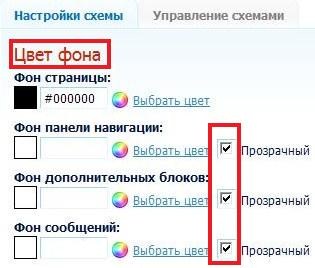


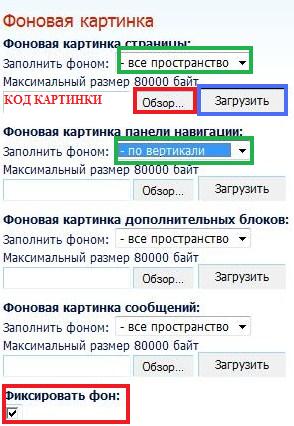
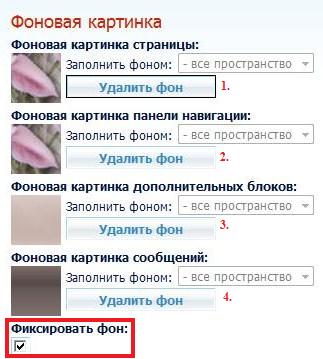 Теперь поподробней где что находится.
Теперь поподробней где что находится.